Android CardView Example
July 22, 2023
On this page we will learn to use CardView in our Android application.
1. The
CardView is a FrameLayout with a rounded corner background and shadow. The CardView can contain ImageView, TextView, RadioGroup etc.
2. To set corner radius, use
setRadius() of CardView. In XML we can use app:cardCornerRadius property for this purpose.
3. Cards are drawn with default elevation. To change elevation, use
setCardElevation() of CardView. In XML we can use app:cardElevation property for this purpose.
4. To set background color, use
setCardBackgroundColor() of CardView. In XML we can use app:cardBackgroundColor property for this purpose.
5. To use
CardView in our application, add following dependency in build.gradle.
dependencies {
implementation "androidx.cardview:cardview:1.0.0"
}
Contents
1. Creating CardView
Find the XML code snippet to createCardView.
<androidx.cardview.widget.CardView xmlns:android="http://schemas.android.com/apk/res/android"
xmlns:app="http://schemas.android.com/apk/res-auto"
android:id="@+id/cmCardView"
android:layout_width="match_parent"
android:layout_height="150dp"
android:layout_gravity="center"
android:layout_margin="10dp"
app:cardCornerRadius="20dp"
app:cardElevation="10dp"
app:cardPreventCornerOverlap="true"
app:cardUseCompatPadding="true"
app:cardBackgroundColor="@color/cyan”>
---------
</androidx.cardview.widget.CardView>
app:cardElevation : Sets elevation.
app:cardPreventCornerOverlap : Boolean value to prevent corner overlap between the card content and rounded corners.
app:cardUseCompatPadding : Boolean value whether to use compact padding.
app:cardBackgroundColor : Sets background color for card view.
The configuration for
CardView can be performed programmatically as following.
public class MyViewHolder extends RecyclerView.ViewHolder {
public MyViewHolder(View itemView) {
---------
CardView cardView = itemView.findViewById(R.id.cmCardView);
cardView.setRadius(50f);
cardView.setCardElevation(50f);
cardView.setPreventCornerOverlap(true);
cardView.setUseCompatPadding(true);
cardView.setCardBackgroundColor(Color.CYAN);
}
}
2. Corner Radius
TheCardView can make its corner rounded. Find the code to set corner radius.
XML
<androidx.cardview.widget.CardView xmlns:android="http://schemas.android.com/apk/res/android"
xmlns:app="http://schemas.android.com/apk/res-auto"
android:id="@+id/cmCardView"
---------
app:cardCornerRadius="20dp">
---------
</androidx.cardview.widget.CardView>
public class MyViewHolder extends RecyclerView.ViewHolder {
public MyViewHolder(View itemView) {
---------
CardView cardView = itemView.findViewById(R.id.cmCardView);
cardView.setRadius(50f);
}
}
3. Elevation
TheCardView is created with default elevation. We can change the elevation using following code.
XML
<androidx.cardview.widget.CardView xmlns:android="http://schemas.android.com/apk/res/android"
xmlns:app="http://schemas.android.com/apk/res-auto"
android:id="@+id/cmCardView"
---------
app:cardElevation="10dp">
---------
</androidx.cardview.widget.CardView>
public class MyViewHolder extends RecyclerView.ViewHolder {
public MyViewHolder(View itemView) {
---------
CardView cardView = itemView.findViewById(R.id.cmCardView);
cardView.setCardElevation(50f);
}
}
4. Background Color
Find the code to set background color forCardView.
XML
<androidx.cardview.widget.CardView xmlns:android="http://schemas.android.com/apk/res/android"
xmlns:app="http://schemas.android.com/apk/res-auto"
android:id="@+id/cmCardView"
---------
app:cardBackgroundColor="@color/cyan”>
---------
</androidx.cardview.widget.CardView>
public class MyViewHolder extends RecyclerView.ViewHolder {
public MyViewHolder(View itemView) {
---------
CardView cardView = itemView.findViewById(R.id.cmCardView);
cardView.setCardBackgroundColor(Color.CYAN);
}
}
5. CardView with ImageView and TextView
Find the XML file to createCardView with ImageView and TextView.
res/layout/row_item.xml
<?xml version="1.0" encoding="utf-8"?>
<androidx.cardview.widget.CardView xmlns:android="http://schemas.android.com/apk/res/android"
xmlns:app="http://schemas.android.com/apk/res-auto"
android:id="@+id/cmCardView"
android:layout_width="match_parent"
android:layout_height="150dp"
android:layout_gravity="center"
android:layout_margin="10dp"
app:cardCornerRadius="20dp"
app:cardElevation="10dp"
app:cardBackgroundColor="@color/cyan">
<LinearLayout
android:layout_width="match_parent"
android:layout_height="wrap_content"
android:layout_marginLeft="50dp"
android:orientation="horizontal">
<ImageView
android:id="@+id/cmImageView"
android:layout_width="wrap_content"
android:layout_height="wrap_content" />
<TextView
android:id="@+id/cmTextView"
android:layout_width="wrap_content"
android:layout_height="wrap_content"
android:layout_margin="30dp"
android:textSize="30sp" />
</LinearLayout>
</androidx.cardview.widget.CardView>
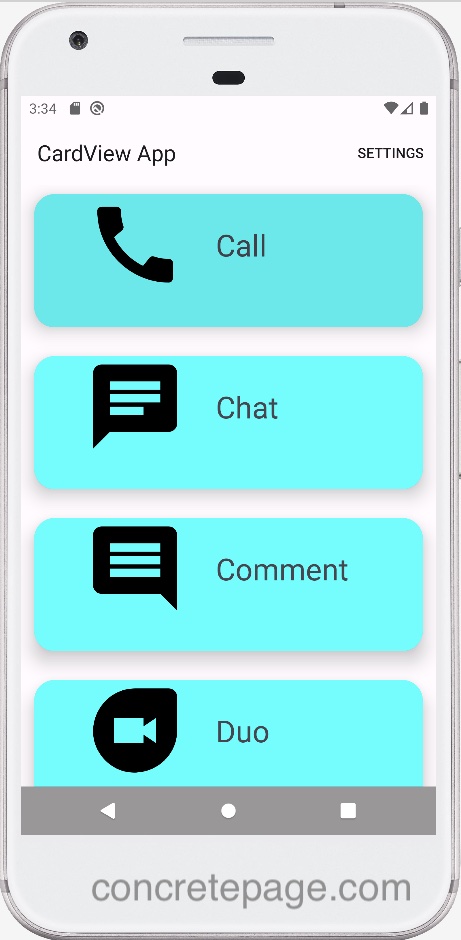
6. CardView.setOnClickListener()
Find the code to listen click event onCardView.
public class MyViewHolder extends RecyclerView.ViewHolder {
public MyViewHolder(View itemView) {
CardView cardView = itemView.findViewById(R.id.cmCardView);
cardView.setOnClickListener(view ->
{
Snackbar.make(cardView.getRootView(), "Clicked.”, Snackbar.LENGTH_LONG)
.setAction("Action", null).show();
});
}
}
7. Complete Example using RecyclerView
In our example we are creating aRecyclerView application to display list items. Each item is a CardView containing an image and a text.
The
row_item.xml file is already given above in the article. Now find other files.
res/layout/activity_main.xml
<?xml version="1.0" encoding="utf-8"?>
<androidx.coordinatorlayout.widget.CoordinatorLayout
xmlns:android="http://schemas.android.com/apk/res/android"
android:layout_width="match_parent"
android:layout_height="match_parent">
<com.google.android.material.appbar.AppBarLayout
android:layout_width="match_parent"
android:layout_height="wrap_content"
android:theme="@style/ThemeOverlay.Material3"
android:fitsSystemWindows="true">
<com.google.android.material.appbar.MaterialToolbar
android:id="@+id/toolbar"
android:layout_width="match_parent"
android:layout_height="?attr/actionBarSize" />
</com.google.android.material.appbar.AppBarLayout>
<androidx.recyclerview.widget.RecyclerView
android:id="@+id/communication"
android:layout_width="match_parent"
android:layout_height="match_parent"
android:layout_marginTop="?attr/actionBarSize"/>
</androidx.coordinatorlayout.widget.CoordinatorLayout>
package com.cp.app;
import android.graphics.Color;
import android.os.Bundle;
import android.view.Menu;
import androidx.annotation.ColorInt;
import androidx.appcompat.app.AppCompatActivity;
import androidx.cardview.widget.CardView;
import androidx.navigation.ui.AppBarConfiguration;
import androidx.recyclerview.widget.DividerItemDecoration;
import androidx.recyclerview.widget.GridLayoutManager;
import androidx.recyclerview.widget.LinearLayoutManager;
import androidx.recyclerview.widget.RecyclerView;
import com.cp.app.databinding.ActivityMainBinding;
import java.util.ArrayList;
import java.util.List;
public class MainActivity extends AppCompatActivity {
private AppBarConfiguration mAppBarConfiguration;
private ActivityMainBinding binding;
MyRecyclerViewAdapter adapter;
@Override
protected void onCreate(Bundle savedInstanceState) {
super.onCreate(savedInstanceState);
binding = ActivityMainBinding.inflate(getLayoutInflater());
setContentView(binding.getRoot());
setSupportActionBar(binding.toolbar);
List<MyItem> communications = new ArrayList<>();
communications.add(new MyItem("Call", R.drawable.ic_call));
communications.add(new MyItem("Chat", R.drawable.ic_chat));
communications.add(new MyItem("Comment", R.drawable.ic_comment));
communications.add(new MyItem("Duo", R.drawable.ic_duo));
communications.add(new MyItem("Email", R.drawable.ic_email));
communications.add(new MyItem("Notification", R.drawable.ic_notification));
communications.add(new MyItem("Voicemail", R.drawable.ic_voicemail));
GridLayoutManager gridLayoutManager = new GridLayoutManager(this, 1);
RecyclerView recyclerView = findViewById(R.id.communication);
recyclerView.setLayoutManager(gridLayoutManager);
adapter = new MyRecyclerViewAdapter(this, communications);
recyclerView.setAdapter(adapter);
}
@Override
public boolean onCreateOptionsMenu(Menu menu) {
getMenuInflater().inflate(R.menu.menu_main, menu);
return true;
}
}
package com.cp.app;
public class MyItem {
private String name;
private int imageId;
public MyItem(String name, int imageId) {
this.name = name;
this.imageId = imageId;
}
public String getName() {
return name;
}
public int getImageId() {
return imageId;
}
}
package com.cp.app;
import android.graphics.Color;
import android.view.View;
import android.widget.ImageView;
import android.widget.TextView;
import androidx.cardview.widget.CardView;
import androidx.recyclerview.widget.RecyclerView;
import com.google.android.material.snackbar.Snackbar;
public class MyViewHolder extends RecyclerView.ViewHolder {
TextView myTextView;
ImageView myImageView;
public MyViewHolder(View itemView) {
super(itemView);
myTextView = itemView.findViewById(R.id.cmTextView);
myImageView = itemView.findViewById(R.id.cmImageView);
//card
CardView cardView = itemView.findViewById(R.id.cmCardView);
cardView.setCardElevation(50f);
cardView.setPreventCornerOverlap(true);
cardView.setUseCompatPadding(true);
cardView.setOnClickListener(view ->
{
Snackbar.make(cardView.getRootView(), "Clicked on " + myTextView.getText(), Snackbar.LENGTH_LONG)
.setAction("Action", null).show();
});
}
}
package com.cp.app;
import android.content.Context;
import android.view.LayoutInflater;
import android.view.View;
import android.view.ViewGroup;
import androidx.recyclerview.widget.RecyclerView;
import java.util.List;
public class MyRecyclerViewAdapter extends RecyclerView.Adapter<MyViewHolder> {
private List<MyItem> myList;
private LayoutInflater layoutInflater;
public MyRecyclerViewAdapter(Context context, List data) {
this.layoutInflater = LayoutInflater.from(context);
this.myList = data;
}
@Override
public MyViewHolder onCreateViewHolder(ViewGroup parent, int viewType) {
View view = layoutInflater.inflate(R.layout.row_item, parent, false);
return new MyViewHolder(view);
}
@Override
public void onBindViewHolder(MyViewHolder holder, int position) {
MyItem item = myList.get(position);
holder.myImageView.setImageResource(item.getImageId());
holder.myTextView.setText(item.getName());
}
@Override
public int getItemCount() {
return myList.size();
}
}


